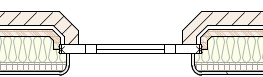Ajustes de cierre de pared
Ajustes de cierre de pared
Los ajustes de cierre de muro pueden definirse para estilos de muro, instancias individuales de muro sin estilo e insertos como ventanas y puertas. Véase Concepto: Cierres de pared para más información.
Para definir los perfiles de cierre de pared y los ajustes de envoltura de componentes para la pared y/o los insertos actuales, realice una de las siguientes acciones:
Para definir los ajustes de un estilo de pared, haga clic en Cierres de pared en insertos en el cuadro de diálogo Editar estilo de pared.
Para definir los ajustes para las instancias de muro sin estilo antes de la inserción, haga clic en Cierres de pared en insertos en la pestaña Definición del cuadro de diálogo Preferencias de muro; si se selecciona un Estilo de pared, pero se cambian los ajustes de cierre de pared, el muro se convierte automáticamente en sin estilo antes de la inserción.
Para definir la configuración de los muros sin estilo seleccionados, haga clic en Cierres de pared en insertos en la paleta Información del objeto.
Los cambios realizados en el cuadro de diálogo Cierres de pared en inserciones, incluido el ajuste de configuración del cierre de pared por defecto, sólo afectan al estilo de pared/pared actual. Los cierres de pared de otros estilos de muro y muros del archivo, incluidos los cierres de pared con el mismo nombre, no se ven afectados.
Para definir los ajustes de un objeto seleccionado insertado en la pared, como una ventana o una puerta que admita cierres de pared, haga clic en Cierre de pared en la paleta Información del objeto.
Se abre el cuadro de diálogo Cierres de pared en inserciones (para un estilo de pared u objeto) o el cuadro de diálogo Cierre de pared (para una inserción).
Pulse aquí para mostrar u ocultar los parámetros.Pulse aquí para mostrar u ocultar los parámetros.
|
Parámetro |
Descripción |
|
Pared Lista de cierres de pared (Disponible para estilos de muro y muros) |
Incluye una lista de los cierres de pared actuales. Seleccione un cierre de pared para editar sus ajustes en las pestañas debajo de. Haga clic en la columna Predeterminado para seleccionar el cierre de pared predeterminado. Los insertos con un nombre de cierre de pared que no coincida con el nombre de cierre de pared utilizarán automáticamente el cierre de pared predeterminado de la pared. |
|
Nuevo |
Añade un cierre de pared al muro. En el cuadro de diálogo Nombre de cierre de muro, haga clic en Elegir nombre existente para seleccionar un nombre que ya utilicen otros muros o insertos del archivo, o bien introduzca un nombre nuevo. |
|
Cambiar nombre |
Cambia el nombre del cierre de pared seleccionado. En el cuadro de diálogo Nombre de cierre de muro, haga clic en Elegir nombre existente para seleccionar un nombre que ya utilicen otros muros o insertos del archivo, o introduzca un nombre nuevo. Los ajustes de cierre de pared para este muro no cambian cuando se cambia el nombre del cierre de pared, y los ajustes para otros muros que tienen un cierre de pared con el mismo nombre no se ven afectados. |
|
Duplicar |
Duplica el cierre de pared seleccionado. En el cuadro de diálogo Nombre del cierre de pared, haga clic en Elegir nombre existente para seleccionar un nombre ya utilizado por otros muros o insertos del archivo, o introduzca un nombre nuevo. Se selecciona el nuevo cierre de pared y sus ajustes coinciden con los del cierre de pared duplicado; modifíquelos en las pestañas que aparecen debajo de. |
|
Eliminar |
Elimina el cierre de pared seleccionado de este muro; otros muros que tengan un cierre de pared con el mismo nombre no se verán afectados. |
|
Nombre (Disponible para una inserción) |
Muestra el Nombre del cierre de pared especificado del inserto seleccionado; consulte Opciones de estilo del objeto de complemento y de instancia adicionales y Crear definiciones de símbolo. |
|
Usar ajustes de configuración Pared (Disponible para un inserto) |
Para cada pestaña, seleccione Usar el perfil de cierre del estilo de pared y/o los ajustes de envoltura; deseleccione para reemplazar los ajustes de estilo del muro seleccionado. |
|
Vista previa |
Previsualiza dinámicamente los ajustes de configuración actuales utilizando un inserto genérico para representar el inserto de puerta o ventana. Cuando Editar pared está configurado en Izquierda o Derecha, se muestra una vista previa Superior/plano de la estructura de la pared como si la pared estuviera dibujada de izquierda a derecha, con el exterior en la parte superior. Cuando Editar borde está configurado como Superior o Inferior, se muestra una sección vertical con el borde superior de la abertura en la parte superior. |
|
Profundidad del inserto |
Introducir el grosor de la inserción, para que la vista previa simule con mayor precisión el objeto real; esta dimensión sólo afecta a la vista previa y no cambia los ajustes del objeto. |
|
Insertar origen |
Seleccione el punto de inserción del objeto, que se indica mediante un lugar geométrico; esta selección sólo afecta a la vista previa y no modifica los ajustes de configuración del objeto. |
Pestaña Formas de perfil
Pulse aquí para mostrar u ocultar los parámetros.Pulse aquí para mostrar u ocultar los parámetros.
|
Parámetro |
Descripción |
|
Editar borde |
Seleccione un borde de la abertura para definir los ajustes de configuración del perfil. Si el borde seleccionado tiene otro borde especificado en Usar ajustes desde el borde, (Usar [borde])" se muestra junto al nombre. |
|
Usar configuración desde el borde |
Los ajustes de cada borde pueden ser independientes de los demás o pueden adoptar los ajustes de otro borde. Para crear ajustes exclusivos para el borde que se está editando, seleccione <Ninguna>. Para Usar los ajustes de configuración de un borde diferente, seleccione el borde; los controles de tipo de forma se vuelven indisponibles. |
|
Tipo de Forma Exterior/Interior |
Introducir las cotas de los tipos de forma exterior e interior.
En este ejemplo, el Tipo de forma exterior es Separación y el Tipo de forma interior es Redondo; la arista derecha tiene Usar ajustes de configuración de la arista a Izquierda. Un tipo de perfil redondo no puede Usar grosores de componentes a medida en la pestaña Envolturas. |
Pestaña Desplazamientos del perfil
Pulse aquí para mostrar u ocultar los parámetros.Pulse aquí para mostrar u ocultar los parámetros.
|
Parámetro |
Descripción |
|
Ajuste de configuración del cálculo |
Haga clic en el icono de la columna Separación, Traslape o Desplazamiento para indicar cómo calcular el perfil: Separación: Calcule la separación restando el traslape del desplazamiento; la separación define la distancia entre la jamba, el marco u otro objeto de cierre del inserto y el hueco de paso en la pared. Traslape: Calcular el traslape restando la separación del desplazamiento; el traslape define cuánto se solapa el perfil con la jamba, el marco u otro objeto de cierre. Desplazamiento: Desplazamiento calculado sumando la separación al traslape. Los campos de las columnas Separación, Traslape y Desplazamiento que se muestran debajo de están activados o desactivados en función de la selección del cálculo del perfil. |
|
Ajustes de configuración del desplazamiento |
Los campos de Ajustes de desplazamiento del perfil están activados o desactivados en función de la interacción de la Configuración de cálculo, la Configuración (estilo) de pared y Usar configuración de las selecciones que determinan qué campos son editables en ese momento. Púlselo para definir el desplazamiento del borde exterior e interior del cierre. Si Usar configuración de para cualquier borde se establece en un borde diferente, el campo se establece para que coincida con el borde seleccionado y se desactiva. La separación, traslape o desplazamiento del perfil se calcula de acuerdo con la configuración de cálculo anterior, utilizando las cotas introducidas. Para envolver componentes de pared seleccionados en la abertura de todas las aristas sin tener que medir o calcular un desplazamiento, consulte la opción Envoltura en abertura de la pestaña Envolturas. |
|
Valor fijo cuando el inserto proporciona la separación |
Si el inserto define las dimensiones del hueco, seleccione si el valor de traslape o separación del inserto es fijo para los cálculos. |
Pestaña Envolturas
Para paredes con componentes, especifique cómo se envuelven los componentes alrededor de la abertura.
Pulse aquí para mostrar u ocultar los parámetros.Pulse aquí para mostrar u ocultar los parámetros.
|
Parámetro |
Descripción |
|
Editar borde |
Seleccione un borde del hueco para definir los ajustes de configuración del encintado. Si el borde seleccionado tiene otro borde especificado en Usar ajustes desde borde, (Usar [borde])" se muestra junto al nombre. |
|
Usar ajustes desde el borde |
Los ajustes de cada borde pueden ser independientes de los demás o pueden adoptar los ajustes de otro borde. Para crear ajustes exclusivos para el borde que se está editando, seleccione <Ninguna>. Para Usar los ajustes de configuración de un borde diferente, seleccione el borde; los controles de tipo de forma se vuelven indisponibles. |
|
Lista de componentes |
Se incluyen los componentes que forman la estructura del muro, ordenados de Superior a Inferior; el componente principal se indica pero no puede modificarse desde esta lista. Ajuste las columnas Ins. loc. y Desplazamiento como se describe para la pestaña Definición en Preferencias de pared estándar. Para activar las opciones de envoltura de un componente, haga clic para colocar una marca de verificación en la columna Envoltura de dicho componente. Los componentes localizados hacia el exterior del muro desde el componente principal se envuelven hacia la cara interior del muro, y los componentes localizados hacia el interior desde el componente principal se envuelven hacia la cara exterior. Si los ajustes de envoltura crean un conflicto entre componentes, el componente más cercano al exterior del muro tiene prioridad. Envolver a: Si el componente debe envolverse con otro componente del muro, haga clic en la columna y seleccione la ubicación de envoltura en la lista. Desplazamiento: Si el componente está configurado para envolver, introduzca opcionalmente un valor positivo o negativo para desplazar el final de la envoltura de su ubicación. Ajustar a Insertar: Si el componente debe ajustarse al borde de la inserción en lugar de a un componente de pared, haga clic para colocar una marca de verificación en la columna. Usar grosor personalizado: Para Usar un grosor personalizado para la parte envuelta del componente, haga clic para colocar una marca de verificación en la columna. Espesor personalizado: Introducir el valor del grosor personalizado. Envolver en apertura: Para proyectar un componente en la abertura según el grosor del componente, haga clic para colocar una marca de verificación en la columna. Sólo se puede ajustar un componente a cada lado del núcleo para que se envuelva en la abertura a la vez, pero todos los componentes más alejados del núcleo que el componente que se envuelve también se envuelven en la abertura. Repita esta operación para otros componentes según sea necesario. Los tipos de perfil redondo interior/exterior, asignados en la pestaña Formas de perfil, no pueden Usar un grosor de componentes personalizado. |
|
Borrar todas las Envolturas |
Quita todos los ajustes de envoltura en el explorador de listas web. |
Los ajustes de perfil y Envoltura pueden combinarse de diversas formas, según sea necesario para cada pared y componente específicos. Los colores de los componentes en los siguientes ejemplos son ilustrativos.
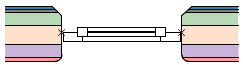
El Tipo de Forma Exterior es Derrame y el Tipo de Forma Interior es Redonda. No hay ajustes de desplazamiento o envoltura del perfil.
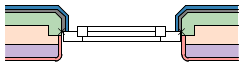
Los componentes azul, gris y verde del exterior de la pared y el componente rojo de la cara interior están configurados en Envolver para insertar. El componente exterior gris también está ajustado a Abrir; el componente azul más alejado del núcleo también debe Abrir, junto con el gris.
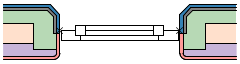
Los componentes azul y gris del exterior de la pared y el componente rojo de la cara interior están configurados para Envolver hasta insertar. El componente verde envuelve al componente morado, con un desplazamiento, y utiliza un grosor a medida. No hay componentes configurados para envolver en la abertura.
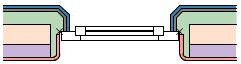
Los componentes azul y gris del exterior de la pared y el componente rojo de la cara interior están configurados en Envolver para insertar. El componente verde se ajusta al componente rojo, sin desplazamiento ni grosor personalizado. Ningún componente del muro está configurado para envolverse en la abertura. La ventana insertada tiene un desplazamiento de perfil en el exterior en la pestaña Desplazamientos de perfil, que reemplaza los ajustes de pared.
Consulte Administrar nombres de cierre de pared para mostrar el nombre de cierre de pared y la información de objeto relacionada en todo el archivo, y para administrar los nombres de cierre de pared.
Aplicar la configuración de cierre de pared de un inserto a una pared
Cuando un inserto seleccionado tiene la opción Usar configuración de cierre de pared deseleccionada para al menos una pestaña del cuadro de diálogo Cierre de pared, puede aplicar la configuración del inserto para la(s) pestaña(s) al estilo de pared padre o a la pared sin estilo (cambiando la configuración del estilo de pared/pared). El cambio sólo se aplica al cierre de pared nombrado que está utilizando el inserto y sólo dentro de ese estilo de pared o instancia sin estilo.
Para aplicar los ajustes de una inserción al muro principal:
Haga Derecha en un inserto que tenga Usar configuración de pared deseleccionada para una o más pestañas y seleccione Aplicar configuración de cierre para pared en el menú contextual.
Aunque no se abre ningún cuadro de diálogo, se producen automáticamente los siguientes cambios:
Los ajustes de estilo de pared/pared sin estilo de las pestañas afectadas en el cuadro de diálogo Cierres de pared en inserciones se cambian por los de las pestañas de la inserción.
Usar configuración de pared se selecciona automáticamente en el cuadro de diálogo Cierre de pared de la inserción.
Todos los demás insertos en la instancia de estilo de pared/muro sin estilo que especifiquen el mismo Nombre de cierre de pared y tengan seleccionada la opción Usar configuración de pared se actualizan automáticamente para utilizar la nueva configuración.
Otros cierres de pared/estilo de pared (con otros nombres) no se ven afectados.
Otros muros que tengan cierres de pared con el mismo nombre no se verán afectados.